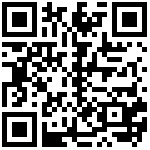脱框解决办法参考
脱框解决办法参考
切记:请确保自己已融合和隐藏菜单还出现脱框,请按照以下设置( 主机按INS融合/按home隐藏菜单 )
方法一:
检查游戏机和副机的分辨率和帧率是否一致,检查方法 :右键桌面【显示设置】【高级显示设置】查看帧率和 【刷新率】是否和游戏机一致
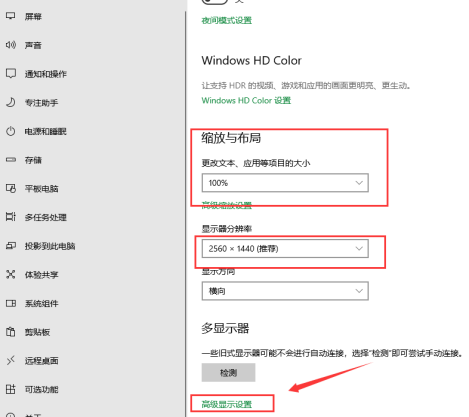
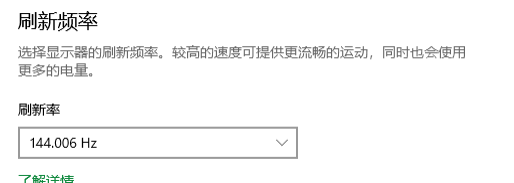
如果是副机是笔记本或者辅机外接显示器 ,请按照 下列操作设置
【第一步】
进入显示设置
点击【显示设置】,找到屏幕选项
【第二步】
选择显示器
在这里选择显示器 ,点击 1 或者 2 然后点击【检测】,会在屏幕左下角出现数字 1 或者 2 ,看游戏机屏幕显示的数字是多少,然后选择第几个屏幕
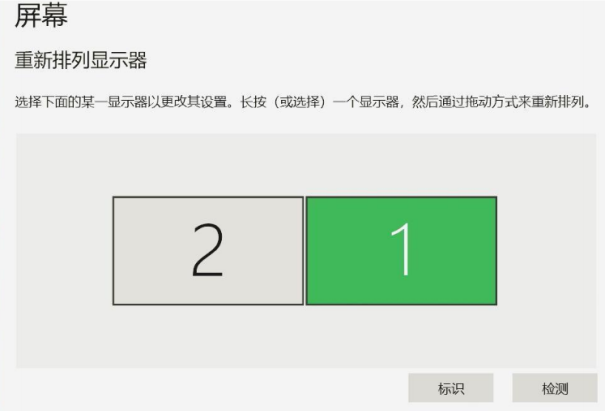
【第三步】将游戏机显示数字勾选【设置为主显示器】
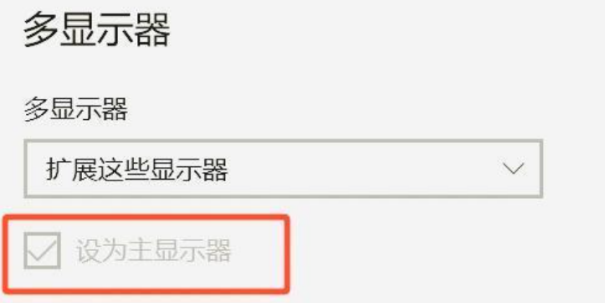
显卡设置篇
辅机为 AMD 显卡则无需设置 ,辅机为英伟达显卡的(N 卡)则需设置
方法一:
右键选择【 NVDIA 控制面板】并点击进入。
点击【通过预览调整图像设置】选择【 使用我的优先选择 ,侧重 于】 选择到最左侧的【性能】,然后右下角保存
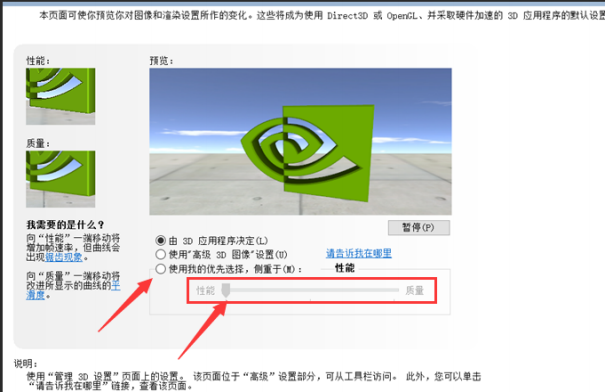
方法二:
选择【 管理3 D设置 】, 并逐项进行以下配置:
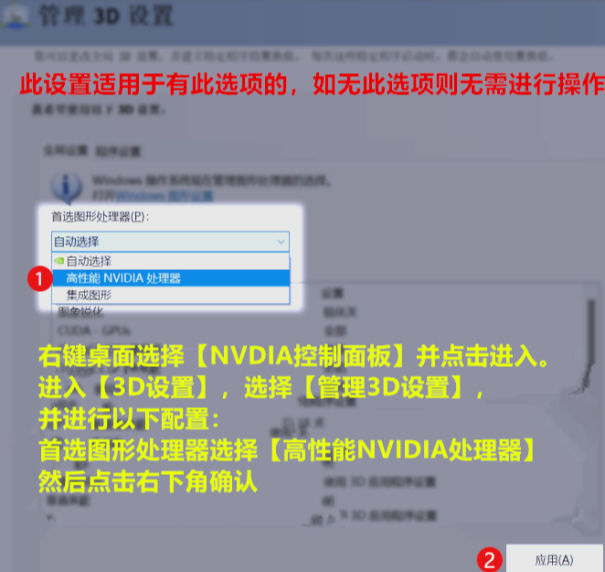
方法三:
在【3D 设置】中 ,找到并点击进入
【配置 Surround、 PhysX】选项 ,随后将【 PhysX 设置】的选项更改为【自动选择(推荐)】
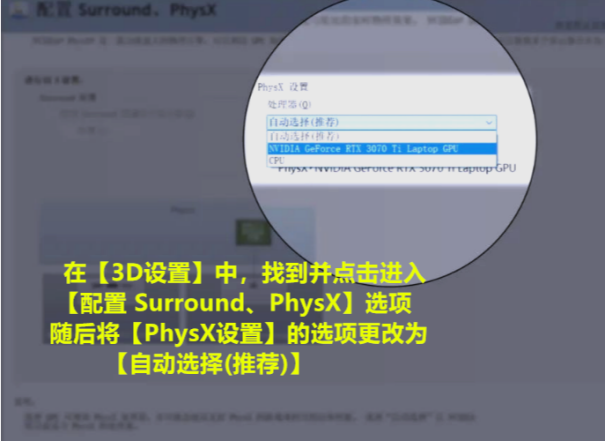
USB 传输数据线检查篇
系统屏幕左下角打开系统图标 ,点击设置(齿轮图标)点击选择设备

往下滑找到 FTDI Super Seed-FIFO Bridge 如图显示 【已连接到 USB3.0】则为正常
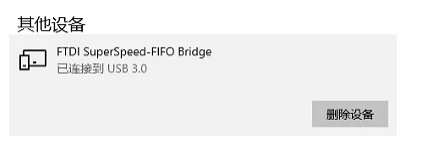
如图如果显示【设备再链接到 USB3.0 时执行速度更快】
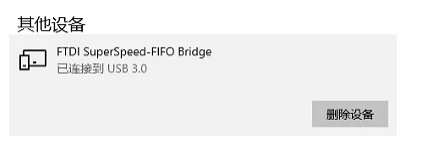
则设备的接口识别为 2.0 速度 ,需要重新拔插 DMA 板子链接到 辅机的数据线 ,插到 3.0 接口一般蓝色接口为3.0 ,如果不知道哪个是 3.0 可轮换拔插,在设备选项查看
【 FTDI Super Seed-FIFO Bridge】显示的状态即可
固件压力测试篇
请下载固件压力测试工具按照教程查看测试方法和结果 !(必须认真看教程)
固件压力测试工具下载地址 :
点击下载
最后编辑:admin 更新时间:2025-10-01 12:22